小米如何拦截手机弹窗广告 小米浏览器如何屏蔽弹出式广告
随着手机使用的普及,手机弹窗广告也成为了用户日常生活中的一大困扰,针对这一问题,小米浏览器推出了弹窗广告拦截功能,帮助用户屏蔽恼人的弹出式广告。通过智能算法识别和拦截恶意广告,小米浏览器有效提升了用户的浏览体验,让用户不再被打扰。这种贴心的功能不仅提升了用户对小米浏览器的满意度,也为用户创造了更加清爽的上网环境。
小米浏览器如何屏蔽弹出式广告
步骤如下:
1.在手机上左右滑动手机,然后在手机上找到安装好的小米浏览器
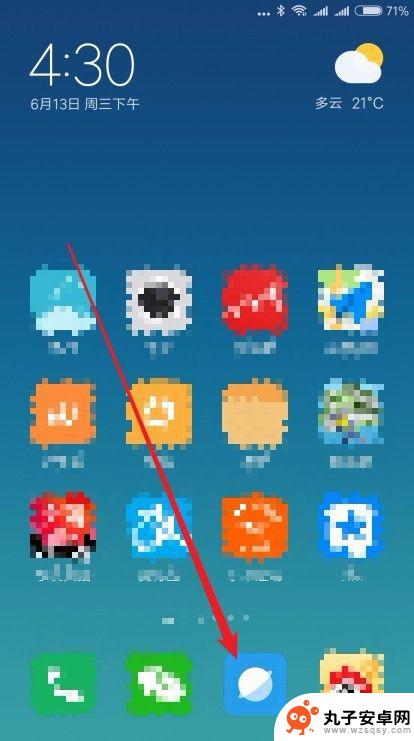
2.接下来在弹出的小米浏览器主界面,点击右下角的“主菜单”按钮
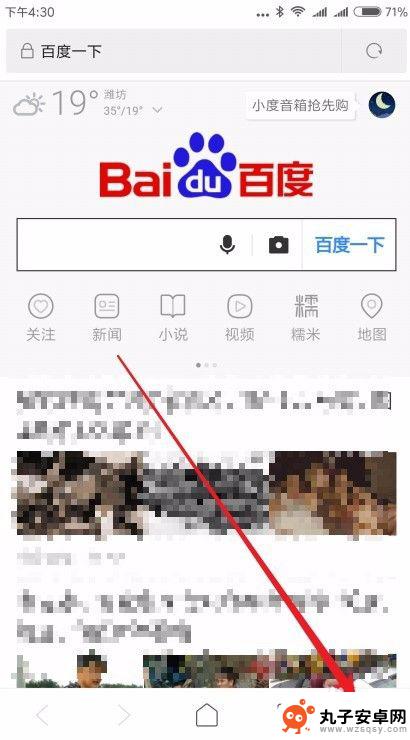
3.接下来在打开的小米浏览器弹出菜单中点击“设置”按钮
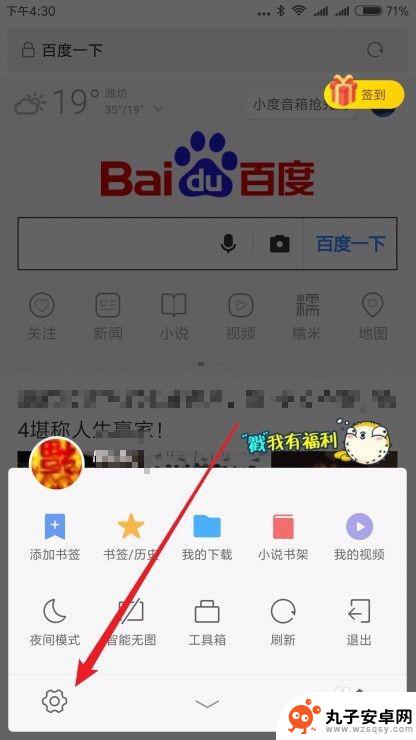
4.这时就会进入小米手机的设置页面了,点击页面中的“高级设置”菜单项。
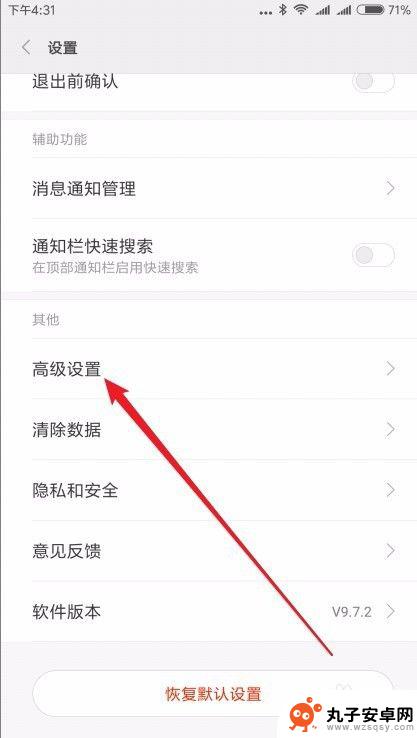
5.接下来在打开的高级设置页面中,点击“阻止弹出式窗口”菜单项。
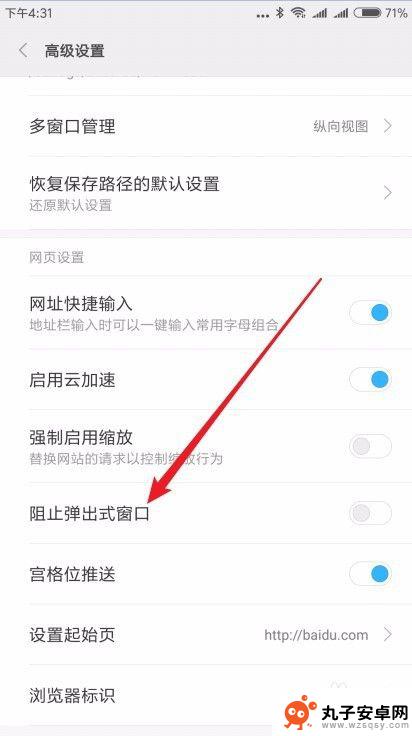
6.接下来我们把该设置项后面的开关设置为开,这样以后我们的小米浏览器就不会再出现弹出式广告了。
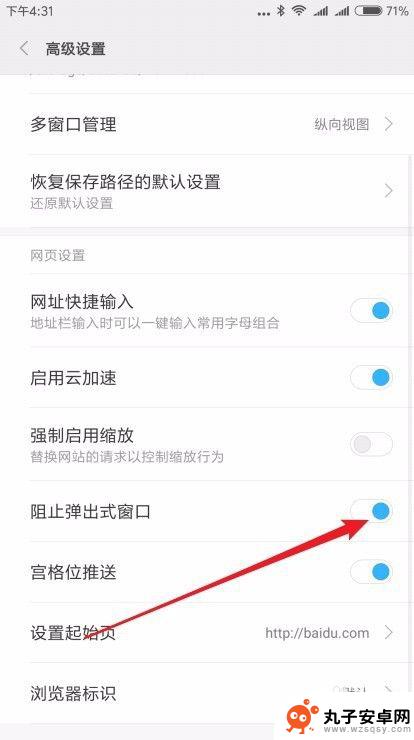
以上是关于小米如何拦截手机弹窗广告的全部内容,如果有遇到相同问题的用户,可以参考本文中介绍的步骤来解决,希望对大家有所帮助。
相关教程
-
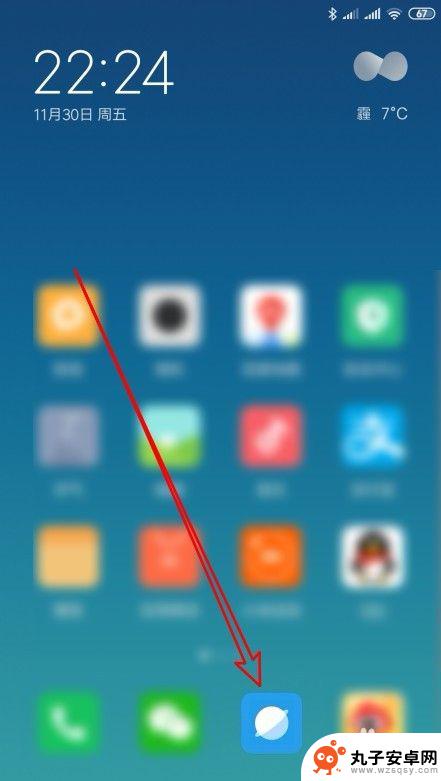 小米手机如何开启弹窗拦截 小米浏览器阻止弹出窗口的设置步骤
小米手机如何开启弹窗拦截 小米浏览器阻止弹出窗口的设置步骤小米手机的浏览器在浏览网页时可能会遇到很多弹出窗口广告,为了提升用户体验,小米手机的浏览器提供了弹窗拦截功能,用户可以通过简单的设置步骤,轻松地阻止这些弹出窗口的干扰,让浏览网...
2024-11-02 15:44
-
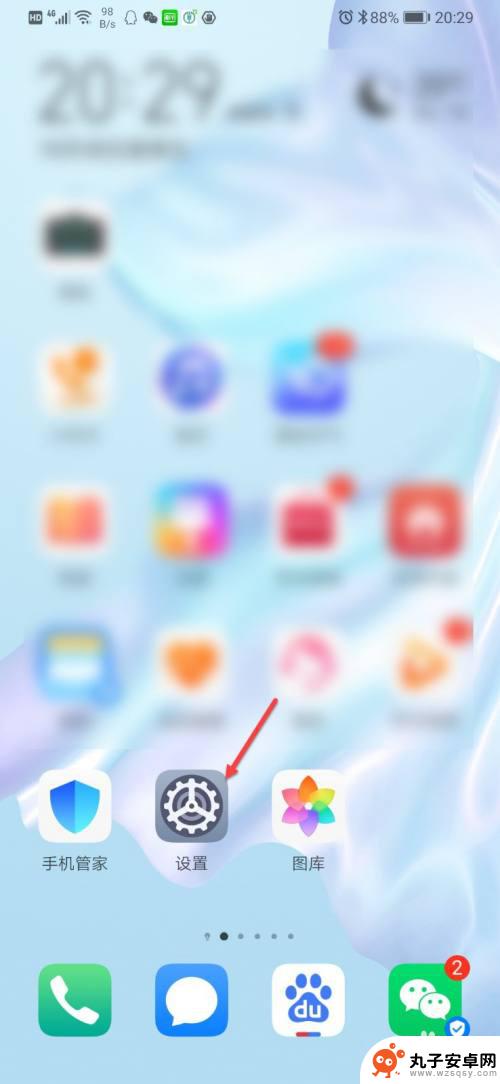 如何覆盖手机浏览器广告 手机页面广告弹窗清除方法
如何覆盖手机浏览器广告 手机页面广告弹窗清除方法在如今普及的智能手机时代,手机浏览器成为了我们获取信息、娱乐、社交等的重要工具,随之而来的手机页面广告弹窗却常常让人感到困扰。这些广告不仅影响我们的浏览体验,还可能导致流量浪费...
2023-12-10 13:28
-
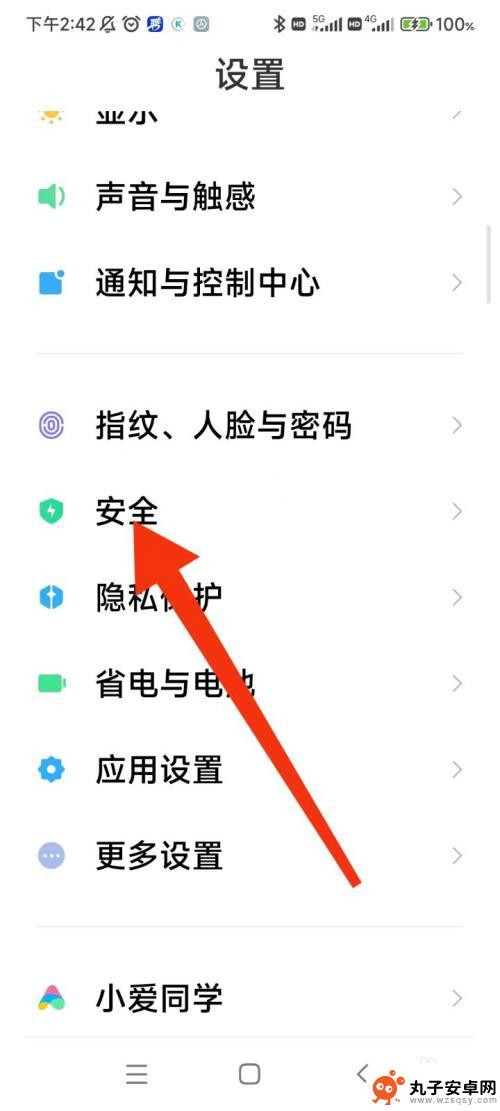 红米手机为什么一直会跳出广告来 红米手机广告弹窗怎么办
红米手机为什么一直会跳出广告来 红米手机广告弹窗怎么办随着科技的迅速发展和智能手机的普及,红米手机作为一款性价比较高的手机品牌,受到了广大消费者的青睐,近期有用户反映红米手机频繁跳出广告,给用户的使用体验带来了不便。红米手机广告弹...
2024-03-09 08:34
-
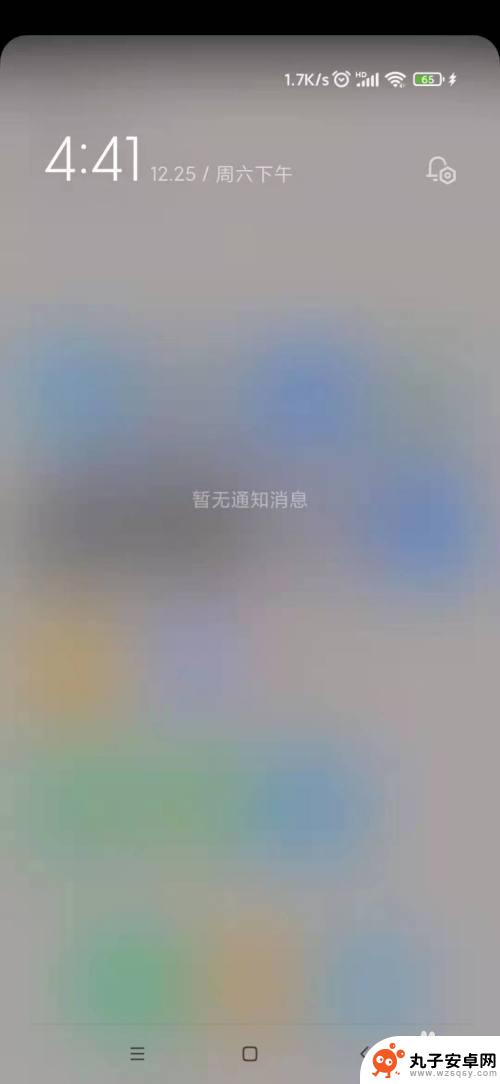 手机广告弹窗怎么卸载 怎么样才能彻底删除手机弹出式广告
手机广告弹窗怎么卸载 怎么样才能彻底删除手机弹出式广告在使用手机时,经常会遇到讨厌的弹窗广告,它们不仅干扰了我们的正常使用体验,还可能导致手机运行变慢甚至感染病毒,我们该如何卸载这些令人讨厌的弹窗广告呢?要想彻底删除手机弹出式广告...
2024-08-31 11:30
-
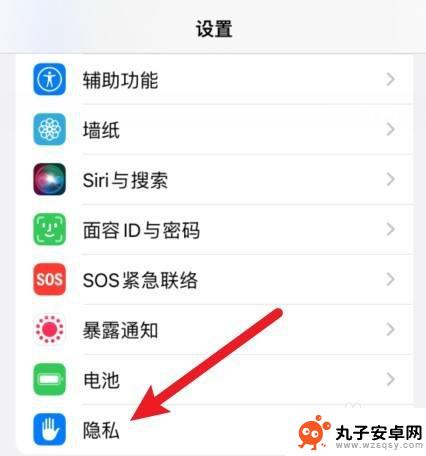 苹果手机怎么关闭百度弹出来的广告 如何减少苹果13手机广告弹窗
苹果手机怎么关闭百度弹出来的广告 如何减少苹果13手机广告弹窗苹果手机作为一款领先的智能手机品牌,一直以来都受到用户的青睐,近期一些用户反映在使用中出现了烦人的广告弹窗问题,尤其是百度弹出的广告给用户带来了困扰。如何关闭这些广告弹窗,减少...
2023-12-09 15:18
-
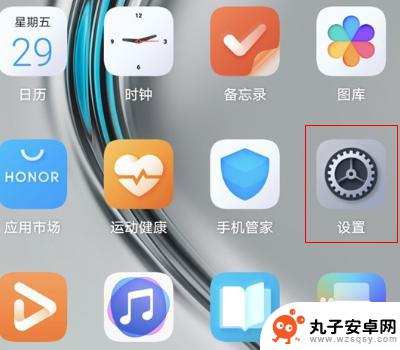 弹窗广告如何去掉华为手机 如何关闭华为手机广告弹窗
弹窗广告如何去掉华为手机 如何关闭华为手机广告弹窗在现代社会中,手机已经成为人们生活中不可或缺的重要工具,随着手机广告的泛滥,用户往往会被弹窗广告的干扰所困扰。华为手机作为一款经典的智能手机品牌,用户也经常遇到广告弹窗问题。如...
2023-12-03 13:24
-
 手机谷歌如何屏蔽网址拦截 谷歌浏览器如何屏蔽特定网站
手机谷歌如何屏蔽网址拦截 谷歌浏览器如何屏蔽特定网站谷歌浏览器作为一款广受欢迎的浏览器,其功能之一就是可以帮助用户屏蔽特定网站,以提升用户体验和网络安全性,用户只需在浏览器设置中添加想要屏蔽的网址,谷歌浏览器便会自动拦截该网站的...
2024-08-13 08:29
-
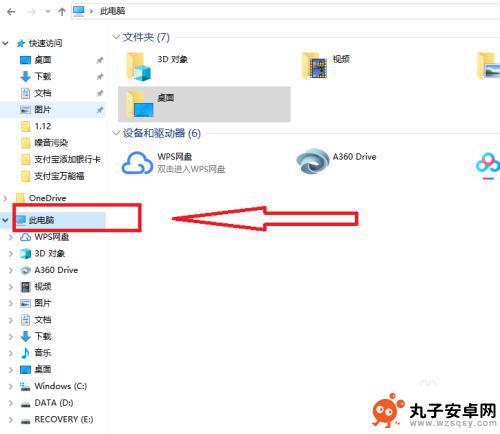 手机怎么设置可以不弹出广告 电脑弹窗广告怎么净化
手机怎么设置可以不弹出广告 电脑弹窗广告怎么净化在当今信息爆炸的时代,手机和电脑成为我们日常生活不可或缺的工具,随之而来的广告弹窗却让人感到困扰。对于手机用户来说,如何设置可以避免频繁弹出广告成为一个让人头疼的问题;而对于电...
2024-04-08 17:20
-
 手机垃圾弹窗怎么删 手机弹出广告怎么取消
手机垃圾弹窗怎么删 手机弹出广告怎么取消随着手机用户数量的不断增长,手机垃圾弹窗问题也越来越严重,每当我们在使用手机时,突然弹出的广告弹窗总是让人感到困扰和厌烦。而如何有效地删除手机上的垃圾弹窗成为了许多用户关注的焦...
2024-02-29 10:20
-
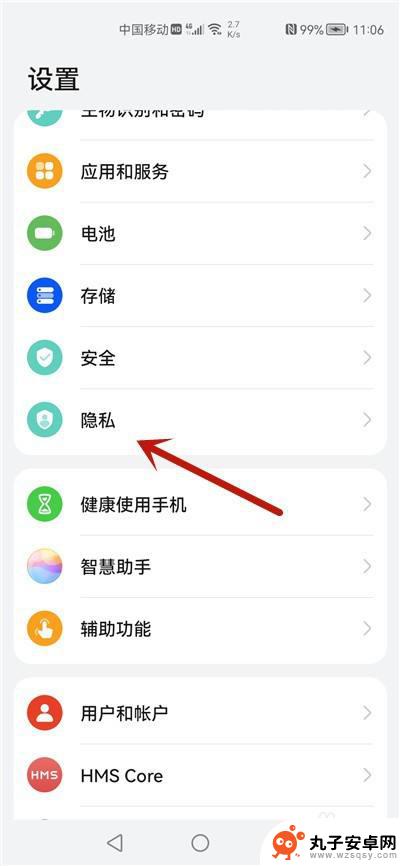 华为手机关闭广告弹出窗口 华为手机总是弹出广告怎么办
华为手机关闭广告弹出窗口 华为手机总是弹出广告怎么办最近许多华为手机用户反映在使用手机时频繁出现广告弹窗的情况,给用户带来了困扰和不便,这种弹窗广告不仅影响了用户的使用体验,还可能导致用户信息泄露和手机性能下降等问题。面对这种情...
2024-09-10 16:30
热门教程
MORE+热门软件
MORE+-
 步步吉祥app手机版
步步吉祥app手机版
44MB
-
 趣动漫app
趣动漫app
58.27M
-
 咪咕圈圈漫画软件手机版
咪咕圈圈漫画软件手机版
19.61M
-
 漫天玉漫画最新版本
漫天玉漫画最新版本
52.31M
-
 ABC学习机安卓版本
ABC学习机安卓版本
29.43M
-
 武汉教育电视台手机版
武汉教育电视台手机版
35.59M
-
 声远论坛包
声远论坛包
37.88M
-
 在线翻译神器app软件
在线翻译神器app软件
11.91MB
-
 青云租app官网版
青云租app官网版
27.65MB
-
 家乡商城手机版
家乡商城手机版
37.66MB